Inkognito-Browsing: Die vollständigen Details
Veröffentlicht: 2023-03-26Haben Sie sich jemals gefragt, wie Sie im Internet surfen können, ohne einen digitalen Fußabdruck zu hinterlassen? Erwägen Sie das Inkognito-Browsing , wenn Sicherheit und Datenschutz für Sie ein Problem darstellen. Dieses Tutorial hilft Ihnen beim Inkognito-Browsing auf Google Chrome, Edge, Firefox, Mac Safari und iPhone Safari.
Die meisten Browser bieten eine Option namens Inkognito-Surfen, allgemein als privates Surfen bezeichnet, mit der Sie im Internet surfen können, ohne sich an Ihren Browserverlauf zu erinnern oder Cookies zu speichern. Wenn Sie Ihr Internetverhalten privat halten möchten, kann diese Option hilfreich sein. Es gibt jedoch unwahre Überzeugungen in Bezug auf das Inkognito-Surfen, z. B. die Vorstellung, dass Sie dadurch vollständig anonym oder vor Online-Gefahren geschützt sind.
Die meisten modernen Webbrowser verfügen über eine Option namens Inkognito-Browsing, allgemein als privates Surfen bezeichnet, mit der Benutzer im Internet surfen können, ohne Spuren ihres Browserverlaufs, von Cookies oder anderen Daten zu hinterlassen. Wir gehen in diesem Artikel darauf ein, was Inkognito-Browsing ist, wie es funktioniert und wann es nützlich ist.
Inhaltsverzeichnis
Was ist Inkognito-Browsing?

Inkognito-Browsing, auch bekannt als privates Surfen, ist eine Funktion in den meisten modernen Webbrowsern, die es Benutzern ermöglicht, im Internet zu surfen, ohne Spuren ihres Browserverlaufs, von Cookies oder anderen Daten zu hinterlassen. Dies bedeutet, dass besuchte Websites oder eingegebene Informationen nicht auf dem Gerät gespeichert werden und alle Cookies oder andere Daten, die mit diesen Websites verbunden sind, gelöscht werden, wenn die Inkognito-Sitzung geschlossen wird.
Während das Inkognito-Browsing ein höheres Maß an Privatsphäre bietet, ist es wichtig zu beachten, dass es keine vollständige Lösung zum Verbergen Ihrer Online-Aktivitäten ist. Ihr Internetdienstanbieter (ISP) kann Ihre Aktivitäten weiterhin überwachen, und alle Websites oder Apps, die Sie verwenden, können Ihre Aktivitäten ebenfalls nachverfolgen.
Inkognito-Browsing kann in verschiedenen Situationen nützlich sein, z. B. beim Durchsuchen vertraulicher Inhalte oder beim Ausführen von Online-Aktivitäten, von denen der Benutzer nicht möchte, dass andere davon erfahren. Es kann auch für Webentwickler hilfreich sein, Websites zu testen, ohne dass ihre Browsing-Daten die Funktionalität der Website beeinträchtigen.
Außerdem bietet Inkognito-Browsing keinen Schutz vor Malware oder Phishing-Angriffen.
Es ist auch wichtig, daran zu denken, dass das Inkognito-Browsing kein Ersatz für gute Online-Sicherheitspraktiken ist. Sie sollten dennoch sichere Passwörter verwenden, sich vor verdächtigen Links und E-Mails in Acht nehmen und es vermeiden, persönliche Informationen online zu teilen.
Insgesamt ist das Inkognito-Browsing ein nützliches Werkzeug für diejenigen, die beim Surfen im Internet ein höheres Maß an Privatsphäre wahren möchten, aber es sollte in Verbindung mit anderen Datenschutz- und Sicherheitsmaßnahmen für maximalen Schutz verwendet werden.
- Siehe auch: 6 beste Möglichkeiten, das Problem „Diese Herausforderungsseite wurde versehentlich zwischengespeichert und ist nicht mehr verfügbar“ zu beheben
- Überprüfung des privaten Internetzugangs: Günstiges und bestes VPN
Kann das Inkognito-Browsing nachverfolgt werden?

Ihr Browserverlauf wird nicht auf Ihrem Gerät gespeichert, während Sie das Inkognito-Browsen verwenden, und alle Cookies oder andere Daten, die mit diesen Websites verbunden sind, werden nach Ende der Inkognito-Sitzung entfernt. Es ist jedoch wichtig zu bedenken, dass das Inkognito-Browsen Ihre Online-Anonymität nicht vollständig garantiert und Ihr Browserverlauf möglicherweise immer noch für von Ihnen besuchte Websites oder Ihren Internetdienstanbieter (ISP) zugänglich ist.
Selbst wenn Sie den Inkognito-Modus verwenden, kann Ihr ISP die von Ihnen besuchten Websites weiterhin sehen. Dies liegt daran, dass Ihr ISP seine Server verwenden muss, um Ihren Internetverkehr weiterzuleiten, um Sie mit den Websites zu verknüpfen, die Sie anzeigen möchten. Außerdem haben sie Zugriff auf Ihre IP-Adresse, die zur Überwachung Ihres Online-Verhaltens verwendet werden kann.
Darüber hinaus können Websites, die Sie im Inkognito-Modus besuchen, möglicherweise Ihr Verhalten durch Tracking-Pixel oder Browser-Fingerprinting überwachen. Selbst wenn Sie den Inkognito-Modus verwenden, können diese Methoden verwendet werden, um Ihr Gerät zu lokalisieren und Ihre Online-Aktivitäten auf mehreren Websites zu überwachen.
Es ist wichtig zu bedenken, dass die Verwendung von Inkognito-Browsing zum Verbergen Ihres Internetverhaltens nicht immer effektiv ist. Verwenden Sie ein virtuelles privates Netzwerk (VPN) oder den Tor-Browser, um Ihre Online-Aktivitäten vor Ihrem ISP und anderen Parteien zu verbergen, wenn Sie sicherer und geheimer auf das Internet zugreifen möchten.
- Verwandt: Überprüfung des privaten Internetzugangs: Günstiges und bestes VPN
- Wie löscht man ein iPhone und löscht private Dateien dauerhaft?
Wie lösche ich den Inkognito-Verlauf?
Wie in den obigen Abschnitten erwähnt, können Sie anonym im Internet surfen, indem Sie den Inkognito-Modus verwenden, der manchmal als privater Browsermodus bezeichnet wird, der verhindert, dass Ihr Gerät temporäre Internetdateien, Cookies oder den Browserverlauf speichert. Sie können jedoch die folgenden Maßnahmen ergreifen, wenn Sie Ihren Inkognito-Verlauf entfernen möchten:
- Suchen Sie nach einer Eingabeaufforderung, um sie im Suchfeld auf Ihrem Desktop zu starten, oder drücken Sie Windows + R, um das Fenster „Befehl ausführen“ zu öffnen.
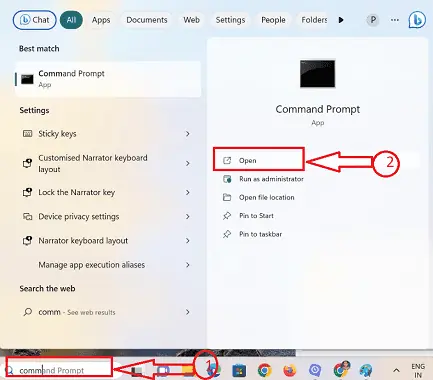
- Wenn Sie die Option „Befehlsfenster ausführen“ wählen, öffnen Sie die Eingabeaufforderung mit Administratorrechten, geben Sie „cmd“ in das Dialogfeld „Ausführen“ ein und klicken Sie auf die Schaltfläche „Ok“.
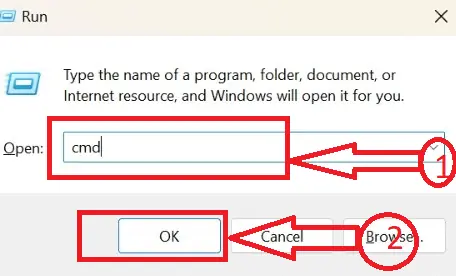
- Ihre Eingabeaufforderung wird mit dem blinkenden Cursor für die Aufgaben geöffnet, die durch Eingabe der Befehle abgeschlossen werden müssen.
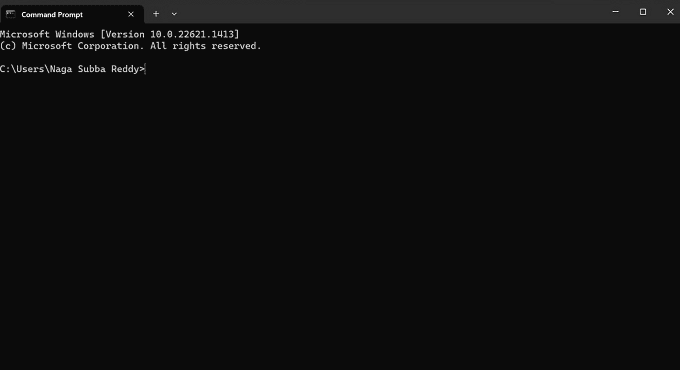
- Neben dem blinkenden Cursor in der Eingabeaufforderung Geben Sie „ipconfig/displaydns“ in das Eingabeaufforderungsfenster ein und drücken Sie die „Enter“-Taste.
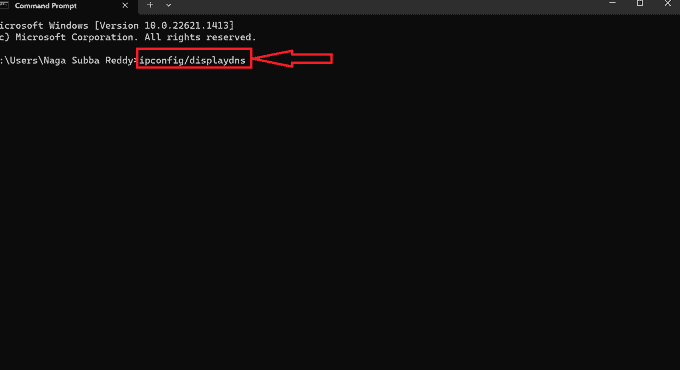
- Sie sehen eine Liste der kürzlich besuchten Websites zusammen mit ihren IP-Adressen. Dies umfasst die Websites, auf die sowohl im privaten (inkognito) als auch im öffentlichen Browsermodus zugegriffen wird.
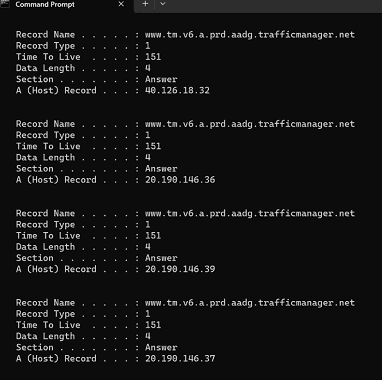
- Geben Sie zum Löschen „ipconfig/flushdns“ in das Eingabeaufforderungsfenster neben dem blinkenden Cursor ein und drücken Sie die Eingabetaste.
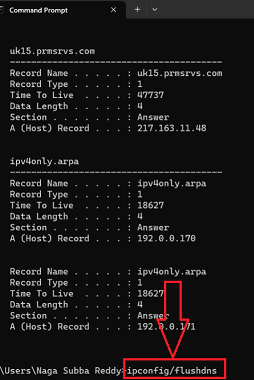
- Sie können eine neue Meldung in der Eingabeaufforderung sehen, wie „DNS-Resolver-Cache erfolgreich geleert“. was die Löschung des Inkognito-Verlaufs bezeichnet.
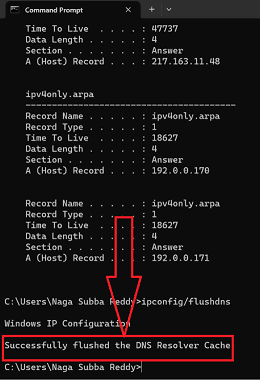
- Das ist es! Indem wir das obige Verfahren befolgen, können wir das Webprotokoll in Inkognito-Browsern ohne Unterbrechungen erfolgreich löschen.
Beachten Sie, dass das Löschen Ihres Inkognito-Verlaufs keine vollständige Privatsphäre gewährleistet. Ihr Unternehmen oder Ihre Schule verfügt möglicherweise auch über Software, die Ihren Surfverlauf aufzeichnet, zusätzlich zu Ihrem ISP und den von Ihnen besuchten Websites, die alle in der Lage sind, Ihre Aktivitäten zu überwachen. Verwenden Sie ein virtuelles privates Netzwerk (VPN) oder den Tor-Browser, wenn Sie perfekte Privatsphäre garantieren möchten.
- Verwandt: Anzeigen und Löschen des YouTube-Suchverlaufs
- 78 % RABATT – Gutscheincode für privaten Internetzugang, Promos
Wann Sie das Inkognito-Browsen verwenden sollten
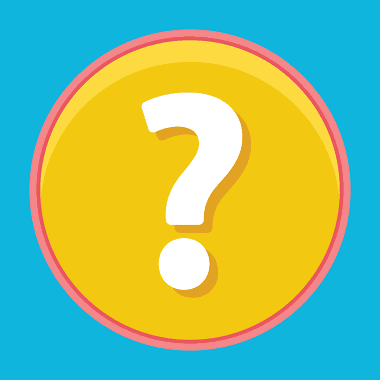
Unter bestimmten Umständen kann Inkognito-Browsing von Vorteil sein. Das erste und offensichtlichste Beispiel ist die Verwendung eines öffentlichen Computers, beispielsweise in einer Bibliothek, einem Hotel oder einem Internetcafé. Indem Sie das Inkognito-Browsen verwenden, können Sie verhindern, dass der Computer Ihren Browserverlauf oder andere vertrauliche Informationen, einschließlich Kennwörter und Autofill-Daten, speichert.
Wenn Sie etwas Privates oder Sensibles recherchieren, kann das Inkognito-Browsen ebenfalls hilfreich sein. Beispielsweise möchten Sie möglicherweise nicht, dass Informationen zu Erkrankungen oder rechtlichen Angelegenheiten, die Sie recherchieren, auf Ihrem Computer gespeichert oder in Ihrem Browserverlauf angezeigt werden. Verwenden Sie das Inkognito-Surfen, wenn Sie einen gemeinsam genutzten Computer oder ein Gerät verwenden, z. B. einen Familiencomputer oder einen Computer bei der Arbeit, um Ihre persönlichen Daten und Ihren Browserverlauf privat zu halten.
Schließlich kann die Verwendung von Inkognito-Browsing beim Online-Einkauf von Geschenken oder Überraschungen verhindern, dass der Empfänger unbeabsichtigt sieht, was Sie sich angesehen haben. Es ist auch hilfreich, wenn Sie nach einer Ware oder Dienstleistung suchen und nicht mit Werbung dafür erneut angesprochen werden möchten.
- Siehe auch: Wie man ein privates YouTube-Video hochlädt und teilt
- VidMeta YouTube to MP3 Converter Bewertung
Wie mache ich Inkognito-Browsing?
Um im Inkognito-Modus zu surfen, führen Sie je nach Browser die folgenden Schritte aus:
Google Chrome:
- Öffnen Sie Google Chrome auf Ihrem Computer, indem Sie auf das Chrome-Symbol auf Ihrem Desktop klicken.
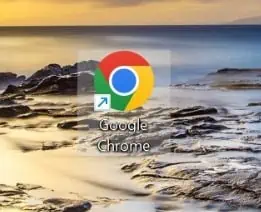
- Der erforderliche Chrome-Browser wird in Ihrem System geöffnet. Klicken Sie auf die drei vertikalen Punkte in der oberen rechten Ecke des Browserfensters.
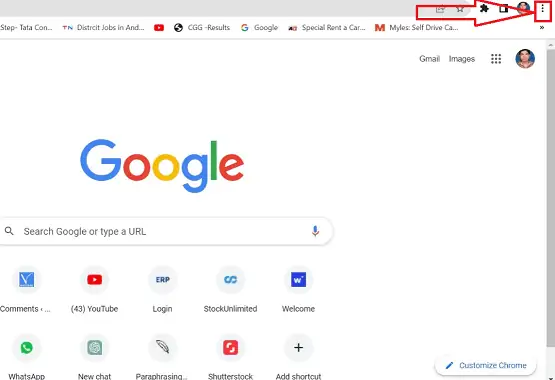
- Nachdem Sie das Symbol „Mehr“ ausgewählt haben, wird ein Menüfenster mit einer Reihe von Symbolen geöffnet. Wählen Sie „Neues Inkognito-Fenster“ oder drücken Sie „Strg + Umschalt + N“ auf Ihrer Tastatur.
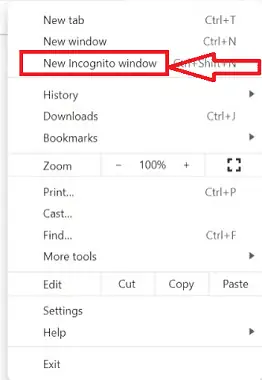
- Es öffnet sich ein neues Fenster, das anzeigt, dass Sie sich im Inkognito-Modus befinden. Sie können in diesem Fenster mit dem Surfen beginnen, und Ihr Browserverlauf wird nicht auf Ihrem Gerät gespeichert.

Mozilla-Firefox:
- Öffnen Sie Mozilla Firefox auf Ihrem Computer, indem Sie auf das Firefox-Symbol auf Ihrem Desktop klicken.

- Der erforderliche Mozilla Firefox-Browser wird geöffnet. Klicken Sie auf die drei horizontalen Linien in der oberen rechten Ecke des Browserfensters.
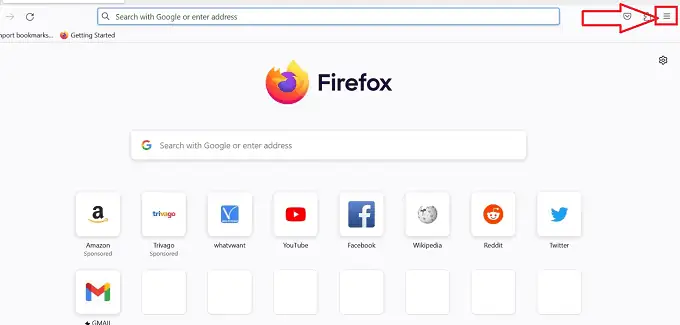
- Nachdem Sie das Symbol „Mehr“ ausgewählt haben, wird ein Menüfenster mit einer Reihe von Symbolen geöffnet. Wählen Sie „Neues privates Fenster“ oder drücken Sie „Strg + Umschalt + P“ auf Ihrer Tastatur.
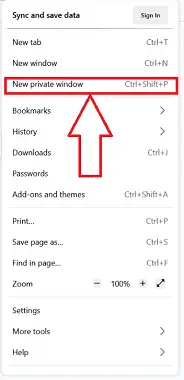
- Es öffnet sich ein neues Fenster, das anzeigt, dass Sie sich im privaten Browsermodus befinden. Sie können in diesem Fenster mit dem Surfen beginnen, und Ihr Browserverlauf wird nicht auf Ihrem Gerät gespeichert.
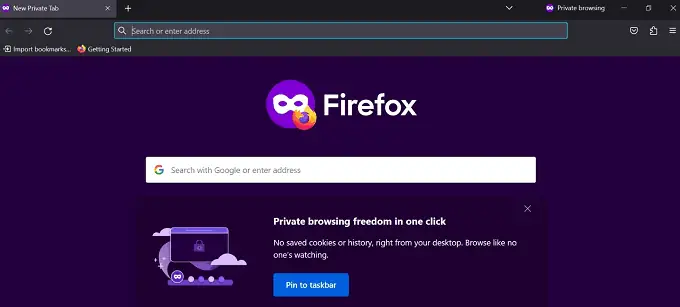
Microsoft Edge:
- Öffnen Sie Microsoft Edge auf Ihrem Computer, indem Sie auf das Microsoft Edge-Symbol auf Ihrem Desktop klicken.

- Nachdem Sie das Symbol „Mehr“ ausgewählt haben, wird ein Menüfenster mit einer Reihe von Symbolen geöffnet. Klicken Sie auf die drei horizontalen Punkte in der oberen rechten Ecke des Browserfensters.
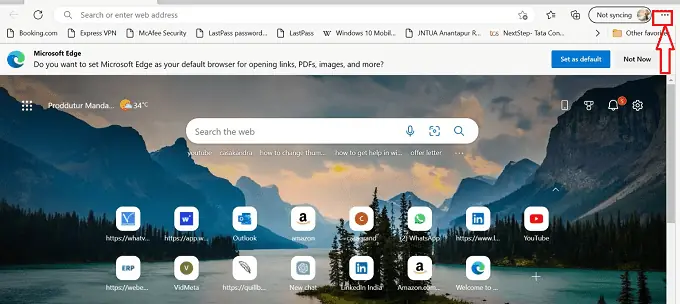
- Nachdem Sie das Symbol „Mehr“ ausgewählt haben, wird ein Menüfenster mit einer Reihe von Symbolen geöffnet. Wählen Sie „Neues InPrivate-Fenster“ oder drücken Sie „Strg + Umschalt + N“ auf Ihrer Tastatur.
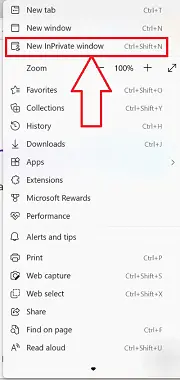
- Ein neues Fenster wird geöffnet, das anzeigt, dass Sie sich im InPrivate-Browsing-Modus befinden. Sie können in diesem Fenster mit dem Surfen beginnen, und Ihr Browserverlauf wird nicht auf Ihrem Gerät gespeichert.
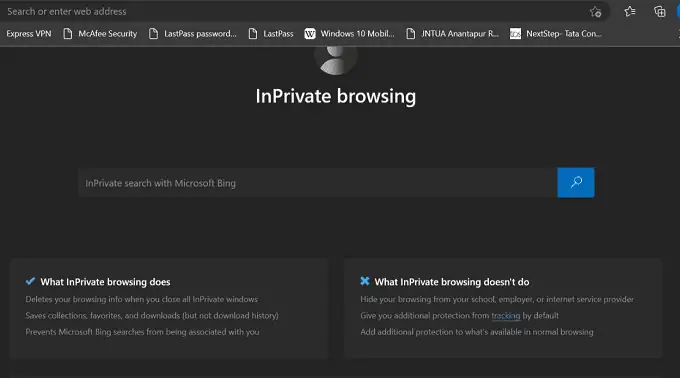
Es ist wichtig, daran zu denken, dass beim Surfen im Inkognito-Modus Ihr Browserverlauf nicht auf Ihrem Gerät gespeichert wird, aber Ihr Internetdienstanbieter (ISP) und die von Ihnen besuchten Websites können Ihre Aktivitäten weiterhin verfolgen.

- Verwandt: So greifen Sie offline auf Gmail zu
- Instant Proxys Review: Günstige private Proxys, die funktionieren
So führen Sie privates Surfen mit Safari auf dem Mac durch
So starten Sie ein privates Fenster in Safari
- Starten Sie den Safari-Browser auf Ihrem Mac. Klicken Sie auf die Option „Datei“ in der oberen linken Ecke, um die Optionsliste zu öffnen. Wählen Sie die Option „Neues privates Fenster“, um das private Fenster zu starten. Sie können auch die Tastenkombination „Befehl+Umschalt+N“ verwenden.
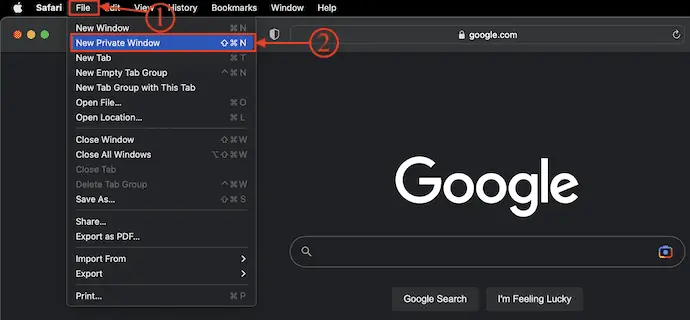
- Nach dem Start des privaten Fensters finden Sie eine Informationszeile, wie im Screenshot gezeigt. Ab sofort werden kein Verlauf, Caches oder andere Daten gespeichert.
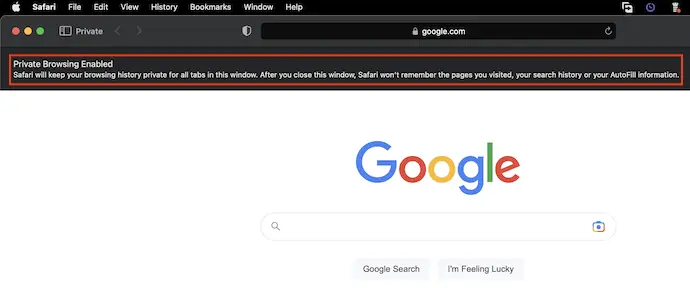
- Um das private Fenster zu schließen, klicken Sie einfach auf das rote Kreuzsymbol in der oberen linken Ecke des Fensters.
So legen Sie das private Fenster als Standardstartfenster fest
- Starten Sie den Safari-Browser auf Ihrem Mac und klicken Sie auf die Option „Safari“ in der oberen Menüleiste. Dann öffnet sich eine Optionsliste. Wählen Sie die Option „Einstellungen“ aus dieser Liste.
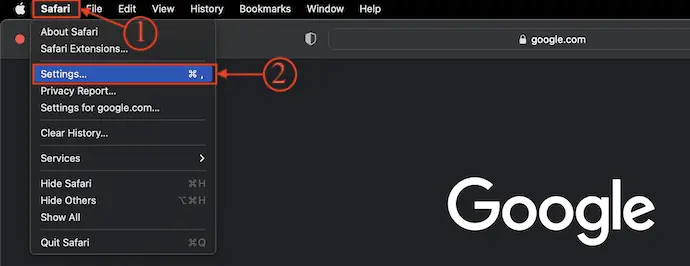
- Das Einstellungsfenster wird wie im Screenshot gezeigt angezeigt. Gehen Sie zum Abschnitt „Allgemein“ und klicken Sie auf die Dropdown-Option „Safari wird geöffnet mit“ . Dann öffnet sich eine Optionsliste und wählen Sie die Option „Ein neues privates Fenster“ aus dieser Dropdown-Liste.
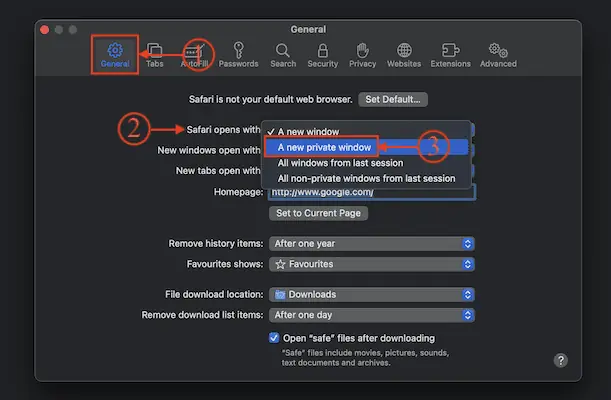
- Ab sofort wird bei jedem Start des Safari-Browsers standardmäßig das private Fenster geöffnet.
So verwenden Sie Inkognito auf dem iPhone
- Starten Sie die Safari-Browser-Anwendung auf Ihrem iPhone und tippen Sie auf das Registerkarten-Symbol auf der rechten Seite des unteren Menüs.
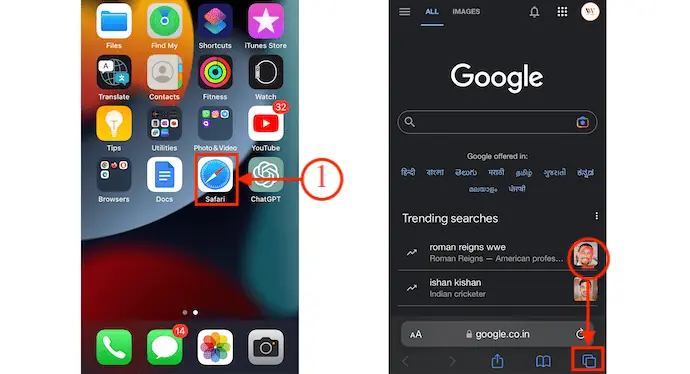
- Dann zeigt es Ihnen alle geöffneten Registerkarten im Safari-Browser. Tippen Sie auf die Option „Tab“ , die im unteren Menü verfügbar ist. Eine Optionsliste wird geöffnet. Wählen Sie dort die Option „Privat“ und tippen Sie später auf die Option „Fertig“, um die Änderungen zu speichern.
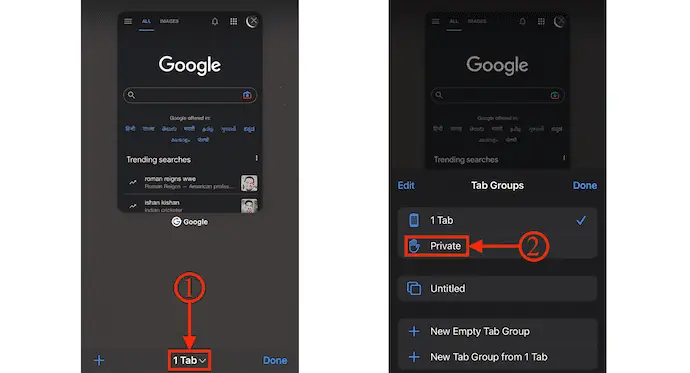
- Sie werden in den privaten Browsermodus umgeleitet. Tippen Sie auf die Option „Fertig“ , um den Inkognito-Tab zu starten. Von dieser Registerkarte aus können Sie privat im Internet surfen.
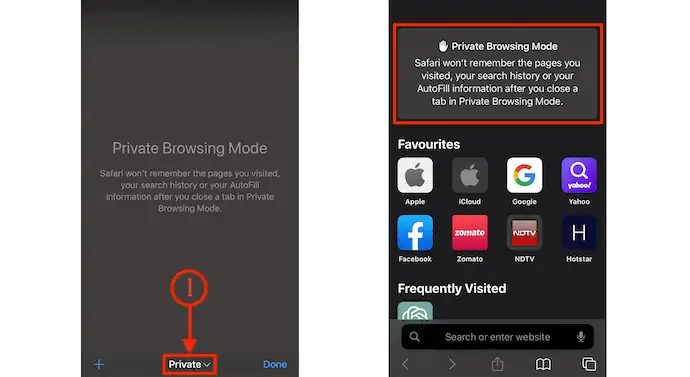
- Um den privaten Browsermodus auszuschalten , tippen Sie auf das Symbol „Tabs“ im unteren Menü. Es zeigt alle verfügbaren privaten Registerkarten. Tippen Sie im unteren Menü auf die Option „Privat“ .
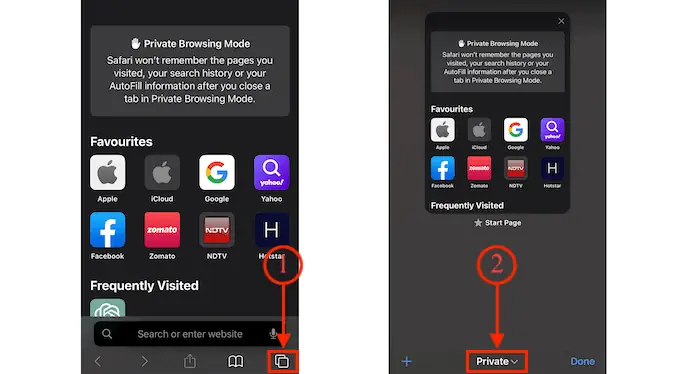
- Eine Optionsliste wird geöffnet. Wählen Sie die Option „Tab“ aus dieser Liste, um zum regulären Browser-Tab zurückzukehren.
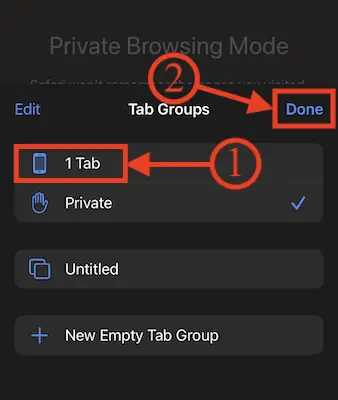
Abschluss
Wir hoffen aufrichtig, dass unser umfassender Leitfaden zum anonymen Surfen sowohl lehrreich als auch nützlich war. Es ist wichtig zu verstehen, wie Sie Ihre Privatsphäre und Ihre privaten Daten bei der Nutzung des Internets schützen können. Ihre Online-Aktivitäten können geheim und sicher gehalten werden, indem Sie die Vorteile des Inkognito-Browsing nutzen. Wir bitten Sie dringend, das, was Sie in diesem Artikel gelernt haben, in die Praxis umzusetzen und anonym im Internet zu surfen! Halten Sie Ihr Surfen geheim und sicher!
Ich hoffe, dieses Tutorial hat Ihnen beim Inkognito-Browsen geholfen: Die vollständigen Details. Wenn Sie etwas sagen möchten, teilen Sie uns dies über die Kommentarbereiche mit. Wenn Ihnen dieser Artikel gefällt, teilen Sie ihn bitte und folgen Sie WhatVwant auf Facebook, Twitter und YouTube, um weitere technische Tipps zu erhalten.
- Verwandte: Die 11 besten Top-VPN-Dienste, die Sie anonym machen
- So sehen Sie, wer sich in Ihrem WLAN-Netzwerk befindet
Inkognito-Browsing: Die kompletten Details-FAQs
Welche Daten werden in Incognito verschleiert?
Wenn Sie Incognito verwenden, werden keine Informationen, die Sie in Formulare eingeben, oder Ihr Browserverlauf, Cookies oder Websitedaten auf Ihrem Gerät gespeichert. Dies bedeutet, dass andere Benutzer Ihres Geräts Ihre Aktivitäten nicht sehen können, da sie nicht im Verlauf Ihres Chrome-Browsers erscheinen.
Kann ich meinen Inkognito-Verlauf nachverfolgen?
Ihr ISP kann weiterhin Ihren Inkognito-Verlauf sehen und die von Ihnen besuchten Websites können Sie weiterhin überwachen. Sie surfen nicht anonym, wenn Sie den Inkognito-Modus verwenden.
Wird Incognito vollständig ausgeblendet?
Ist der Inkognito-Modus wirklich vertraulich? Okay, nein. Obwohl der Inkognito-Modus etwas Privatsphäre bietet, ist die Anonymität nicht vollständig gewährleistet. Wenn Sie ein Inkognito-Fenster starten, stellt es sogar offen fest, dass die von Ihnen besuchten Websites, Ihr Arbeitsplatz oder Ihre Schule und Ihr Internetdienstanbieter möglicherweise immer noch sehen können, was Sie durchsuchen.
Welchen Nachteil hat der Inkognito-Modus?
Der Hauptnachteil des Inkognito-Modus besteht darin, dass andere Personen möglicherweise immer noch Ihre IP-Adresse, Identität und Ihren Browserverlauf sehen. Wenn Sie also vermeiden möchten, online überwacht zu werden, ist dies keine kluge Entscheidung.
